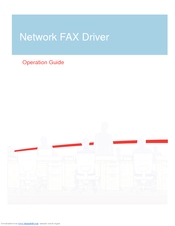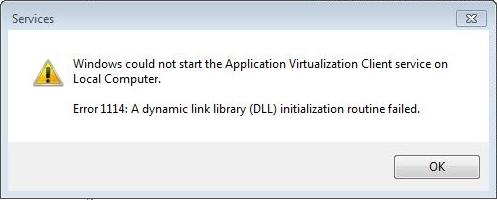Está lonxe de ser sempre posible dar unha volta grande cando se crea unha presentación en PowerPoint. O regulamento ou algunhas outras condicións poden regularmente o tamaño final do documento. E se está listo - que facer? Temos que traballar moito para comprimir a presentación.
Presentación de obesidade
Por suposto, o texto simple dálle ao documento tanto peso como en calquera outro proxecto de Microsoft Office. E para conseguir un gran tamaño con información puramente impresa, será preciso martelar unha cantidade enorme de datos. Así pode deixarse só.
O principal provedor de peso para a presentación son, por suposto, obxectos de terceiros. Primeiro de todo, ficheiros multimedia. É lóxico que se fas unha presentación con imaxes de pantalla panorámica cunha resolución de 4K, o peso final do documento pode sorprenderche un pouco. O efecto será máis acentuado só por cada diapositiva botar unha serie de "Santa Bárbara" de boa calidade.
E o asunto non sempre está na cantidade final. O documento sofre moito peso e pode perder en produtividade durante a demostración. Isto farase sentir especialmente se o proxecto foi orixinalmente creado nun poderoso PC inmóbil, e o trouxeron para mostrar nun portátil ordinario. Así e antes do sistema pérdese.
Ao mesmo tempo, raramente a alguén lle importa o tamaño futuro do documento con antelación e formatará inmediatamente todos os ficheiros, reducindo a súa calidade. Por iso, paga a pena optimizar a súa presentación en calquera caso. Hai varias maneiras de facelo.
Método 1: Software especializado
O problema de baixar o rendemento das presentacións debido ao peso é realmente grave, polo que hai un software suficiente para optimizar tales documentos. O máis popular e sinxelo é NXPowerLite.
Descarga NXPowerLite

O propio programa é shareware, coa primeira descarga pode optimizar ata 20 documentos.
- Para comezar, arrastre a presentación desexada á xanela de traballo do programa.
- Despois, debes axustar o nivel de compresión. Para iso, use a sección Perfil de optimización.
- Pode escoller unha opción preparada. Por exemplo Pantalla Permite optimizar todas as imaxes básicas comprimíndoas ao tamaño da pantalla do usuario. De feito, se as fotos en 4K foron inseridas na presentación. E aquí "Móbil" producirá compresión global para que poidas mirar facilmente o smartphone. O peso será adecuado, como, en principio, e calidade.
- Debaixo de todo está a opción Configuración personalizada. Desbloquea o botón adxacente "Configuración".
- Aquí pode configurar os parámetros de optimización. Por exemplo, pode especificar unha resolución para as fotos dun documento. 640x480 pode ser suficiente. Outra pregunta é que moitas imaxes poden deteriorarse significativamente con esta compresión.
- O único que queda é premer o botón Optimizare o proceso sucederase automaticamente. Ao rematar, aparecerá un novo cartafol con imaxes comprimidas no cartafol co documento orixinal. Dependendo do seu número, o tamaño pode diminuír lixeiramente e ata un dobre alivio.

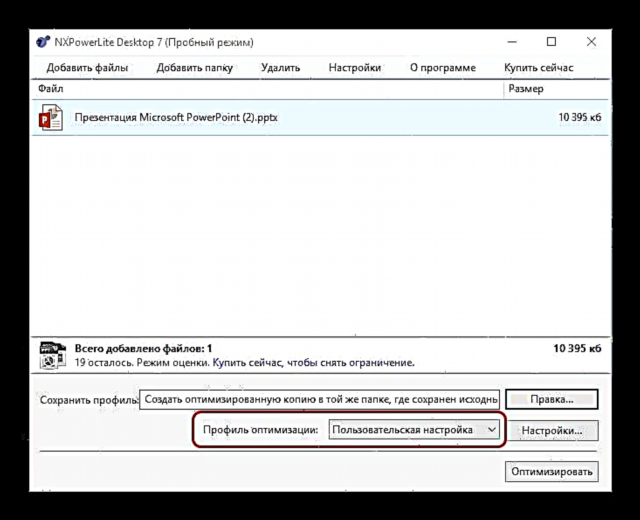




Afortunadamente, cando garda, créase automaticamente unha copia do documento orixinal. Así, a presentación inicial non sufrirá estes experimentos.
NXPowerLite optimiza o documento moi ben e comprime fotos relativamente suavemente, e o resultado é moito mellor que co seguinte método.

Método 2: Técnicas de compresión incorporadas
PowerPoint ten o seu propio sistema de compresión de medios. Por desgraza, só funciona con imaxes.
- Para iso, no documento acabado tes que entrar na lapela Arquivo.
- Aquí tes que escoller "Gardar como ...". O sistema requirirá que especifique onde se debe gardar o documento específicamente. Pode escoller calquera opción. Supoñamos que será Cartafol actual.
- Ábrese unha xanela do navegador estándar para gardar. É de salientar aquí unha pequena inscrición xunto ao botón de gardar consentimento - "Servizo".
- Se fai clic aquí, abrirase un menú. O último parágrafo só se chama - "Comprimir debuxos".
- Despois de facer clic neste elemento, abrirase unha xanela especial que lle pedirá que seleccione unha calidade na que despois de procesar imaxes permanecerán. Hai moitas opcións e van por orde de diminución do tamaño (e, polo tanto, de calidade) de arriba abaixo. O tamaño do programa das imaxes nas diapositivas non cambiará.
- Despois de escoller unha opción adecuada, faga clic Ben. O sistema volverá ao navegador. Recoméndase gardar o traballo baixo outro nome, para que volva haber algo se o resultado non convén. Despois dun tempo (dependendo da potencia do ordenador), aparecerá unha nova presentación con imaxes comprimidas no enderezo especificado.




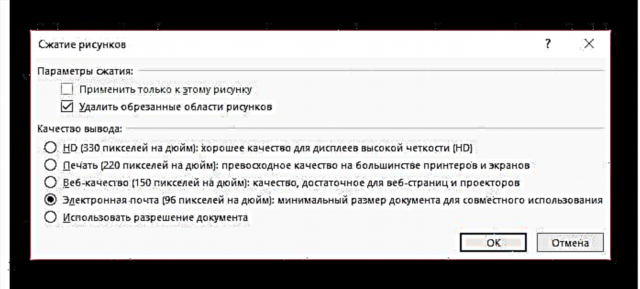
En xeral, cando se usa a compresión máis grave, as imaxes de tamaño medio común non sufrirán. Máis que nada, isto pode afectar ás imaxes JPEG (que é moi afeccionado á pixelación incluso cunha mínima compresión) de alta resolución. Polo tanto, é mellor introducir fotos en formato PNG. Aínda que pesan máis, comprímense mellor e sen perda de beleza visual.
Método 3: Manualmente
A última opción implica unha optimización independente do documento en diversas direccións. Este método é preferible porque todo tipo de programas funcionan con frecuencia só con imaxes. Pero hai moitas cousas que poden ter un tamaño xusto na presentación. Aquí tes o que debes prestar atención no proceso.
- Primeiro de todo, imaxes. Paga a pena de calquera xeito reducir o seu tamaño ata un nivel mínimo, por baixo do cal a calidade xa sufrirá moito. En xeral, por moi grande que sexa a foto, cando a insires, aínda toma tamaños estándar. Así, na maioría dos casos, a compresión das fotos ao final non se sente visualmente. Pero, se en cada documento tan recortado polo cadro, o peso pode reducirse significativamente. Pero, en xeral, é mellor realizar este elemento por medios automáticos, que se indican anteriormente, e tratar persoalmente os ficheiros restantes.
- Recoméndase que non use ficheiros GIF no documento. Poden ter un peso moi significativo, ata decenas de megabytes. O rexeitamento de tales imaxes afectará positivamente o tamaño do documento.
- A continuación está a música. Tamén podes atopar formas de cortar a calidade do audio aquí, reducindo a velocidade de bits, reducindo a duración, etc. Aínda que a versión estándar en formato MP3 será suficiente en lugar de, por exemplo, Lossless. Ao final, o tamaño medio do tipo de audio máis común é duns 4 MB, mentres que en Flac o peso pódese medir en decenas de megabytes. Tamén será útil eliminar o acompañamento musical innecesario: para eliminar sons "pesados" de desencadear hipervínculos, cambiar temas musicais, etc. Un audio de fondo é suficiente para unha presentación. Isto é especialmente certo para a probable inserción de comentarios de voz do presentador, que engadirán lixeiramente peso.
- Outro aspecto importante é o vídeo. Aquí é moi sinxelo: pode cargar clips de menor calidade ou engadir análogos mediante a inserción a través de Internet. A segunda opción xeralmente é inferior aos ficheiros inseridos, pero moitas veces reduce o tamaño final. E en xeral, é importante saber que nas presentacións profesionais, se hai un lugar para unha inserción de vídeo, a maioría das veces non é máis que un clip.
- O xeito máis útil é optimizar a estrutura de presentación. Se revisas o traballo varias veces, en case todos os casos pode resultar que unha parte das diapositivas pódense cortar completamente ordenando varias nunha. Este enfoque pode aforrar mellor espazo.
- Cortar ou minimizar a inserción de obxectos pesados. Isto é especialmente certo para inserir unha presentación noutra e así por diante. O mesmo se aplica á ligazón con outros documentos. Aínda que o peso propio da presentación dun procedemento será menor, isto non desmente o feito de que a ligazón aínda teña que abrir un ficheiro grande de terceiros. E isto cargará significativamente o sistema.
- É mellor empregar os tipos de deseño incorporados en PowerPoint. Ambos teñen bo aspecto e están perfectamente optimizados. Crear o teu propio estilo con imaxes únicas de gran tamaño só leva a un aumento do peso do documento en progresión aritmética: con cada nova diapositiva.
- Ao final, pode facer a optimización da parte procesal da demostración. Por exemplo, para reformular o sistema de hiperligazóns, facilitando toda a estrutura, elimina animacións de obxectos e transicións entre diapositivas, recorta macros e así por diante. Preste atención a todas as pequenas cousas, incluso unha simple compresión do tamaño dos botóns de control cada dúas veces axudará a botar un par de megabytes nunha longa presentación. Todo isto en combinación é pouco probable que reduza significativamente o peso do documento, pero que acelere significativamente a súa demostración en dispositivos débiles.
Conclusión
Ao final, paga a pena dicir que todo está ben con moderación. A excesiva optimización en detrimento da calidade reducirá o efecto da demostración. Por iso, é importante buscar un compromiso adecuado entre a redución do tamaño do documento e os arquivos multimedia antiestéticos. É mellor unha vez máis rexeitar certos compoñentes ou buscar un análogo completo para eles, que permitir atopar nunha diapositiva, por exemplo, unha foto terriblemente pixelada.